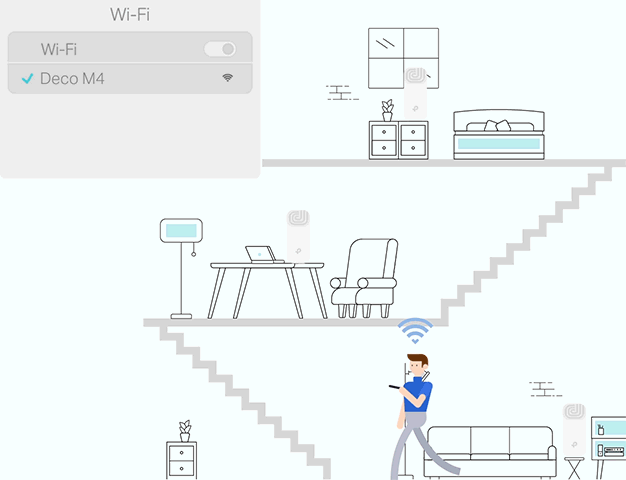A duração da bateria dos notebooks tem sido uma das principais preocupações de quem opta por esse modelo de computador. Os notebooks foram projetados para fornecer mobilidade, funcionando como uma versão portátil dos computadores no modelo desktop. No entanto, para desfrutar plenamente dessa mobilidade, é fundamental ter uma bateria potente, capaz de fornecer energia ao dispositivo quando não há acesso a uma tomada. Caso a bateria do notebook esteja desgastada, é provável que a autonomia seja reduzida, mas existem algumas dicas de configurações que podem ajudar a prolongar o tempo de uso do aparelho, veja só:
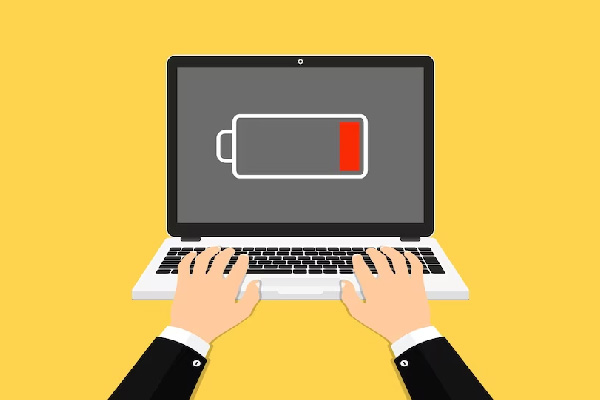
1. Reduzir o brilho da tela
Como o notebook é portátil, em cada ambiente que você está com o seu equipamento demanda de uma quantidade de brilho e cor diferente, certo?
Para você ter uma economia de bateria interessante, o ideal é que voce regule isso sempre que necessário.
Reduzir o brilho da tela é uma prática que contribui para diminuir o consumo de bateria. Isso ocorre porque o componente responsável por iluminar a tela de um dispositivo consome uma quantidade significativa de energia. Ao reduzir o brilho, menos energia é necessária para manter a tela iluminada, um menor consumo de bateria. Portanto, ajustar o brilho para um nível mais baixo pode ajudar a prolongar a vida útil da bateria do notebook, permitindo que o dispositivo seja utilizado por mais tempo antes de precisar ser recarregado.
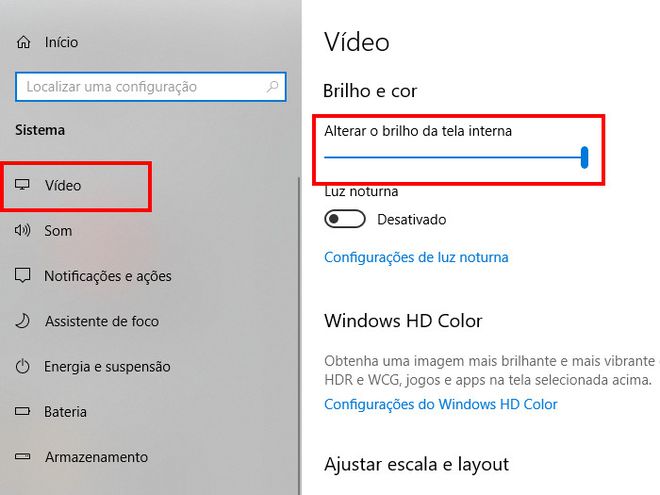
2. Altere para economia de energia
Alterar as configurações do notebook para o modo de economia de energia é uma estratégia eficaz para prolongar a autonomia da bateria. Quando esse modo é ativado, o sistema operacional do dispositivo realiza uma série de ajustes que apresentam o consumo de energia, preservando assim a carga da bateria por mais tempo.
Esses ajustes incluem a diminuição do desempenho do processador, a redução do brilho da tela, a desativação de recursos não essenciais, como Bluetooth e Wi-Fi, e o controle mais rigoroso dos componentes que consomem energia. Dessa forma, o notebook passa a utilizar menos energia em tarefas cotidianas, resultando em um uso mais eficiente da bateria.
Ao ativar o modo de economia de energia, é possível prolongar a vida útil da bateria durante períodos em que não seja possível conectar o notebook a uma fonte de energia. Isso é especialmente útil em situações de mobilidade, viagens ou quando se precisa usar o notebook por longos períodos sem acesso a uma tomada elétrica.
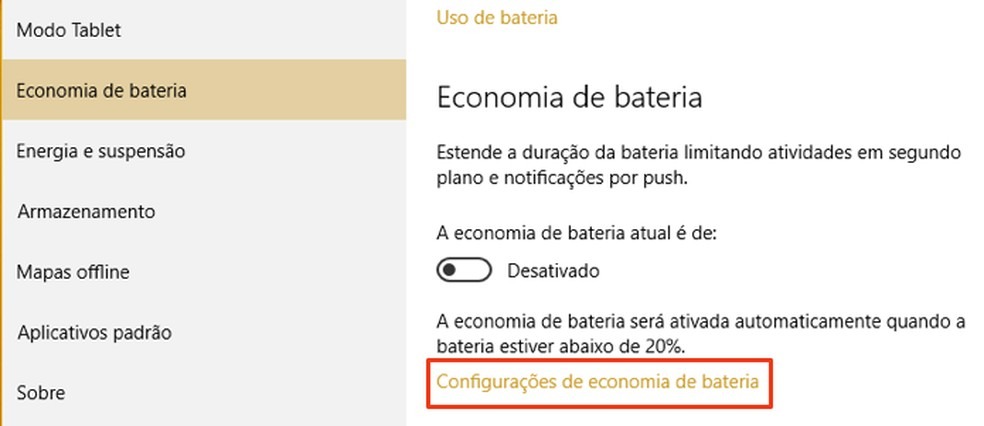
3. Deixar no modo avião
Ativar o modo avião em um notebook pode contribuir para melhorar a autonomia da bateria. Quando o modo avião está ativado, todas as conexões sem fio do dispositivo são acessíveis, incluindo Wi-Fi, Bluetooth e redes móveis. Isso significa que o notebook não estará constantemente procurando por redes disponíveis ou transmitindo e recebendo dados sem fio.
Por padrão, o WiFi do seu notebook estará ativo e isto é algo que você terá que reverter manualmente. Ao desativar essas conexões, o notebook reduz significativamente o consumo de energia relacionado às comunicações sem fio. Isso resulta em uma menor demanda de energia da bateria, o que pode estender a duração da carga.
O modo avião é especialmente útil em situações em que não é necessário o uso de redes sem fio, como durante um voo ou em locais onde não há acesso Wi-Fi disponível. Ao ativar o modo avião nessas circunstâncias, é possível preservar a carga da bateria para outras tarefas essenciais, como trabalhar offline, assistir a filmes ou editar documentos.
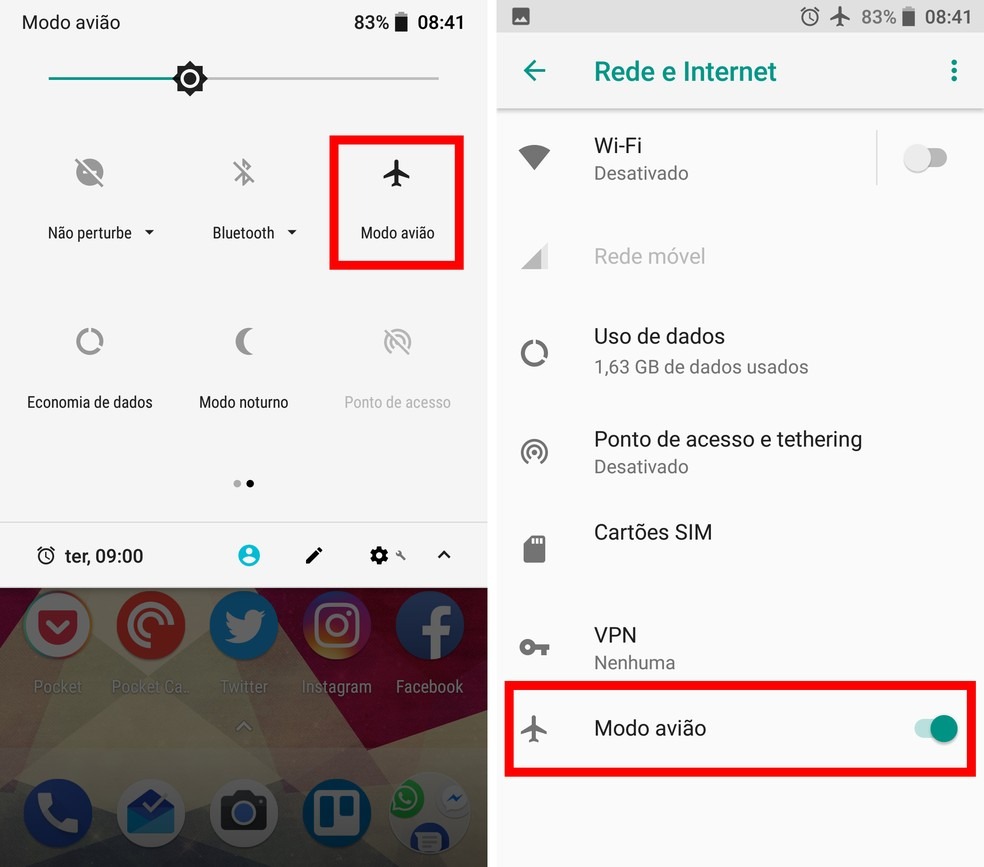
4. Tire os dispositivos externos que não estão sendo usados
Remover dispositivos externos que não estão em uso é uma estratégia eficaz para aumentar a autonomia da bateria do notebook. Muitas vezes, dispositivos como pendrives, discos rígidos externos, impressoras, câmeras ou outros periféricos podem estar conectados ao notebook, mesmo quando não estão sendo usados ativamente.
Esses dispositivos consomem energia mesmo quando estão ociosos, pois geralmente são alimentados pela porta USB ou por outras conexões do notebook. Ao desconectar esses dispositivos, você economiza o consumo de energia do notebook, permitindo que a bateria dure mais tempo.

5. Fuja de ambientes quentes
Não ficar em ambientes quentes ajuda na autonomia da bateria do notebook devido a razões:
Eficiência do sistema de condução: Ambientes quentes podem dificultar a dissipação de calor do notebook. Quando o dispositivo está exposto a altas temperaturas, o sistema de condução precisa trabalhar mais para manter a temperatura interna sob controle. Isso resulta em um maior consumo de energia, afetando diretamente a duração da bateria.
Estresse térmico na bateria: Temperaturas elevadas podem causar estresse térmico na bateria do notebook. O calor excessivo pode acelerar o processo de envelhecimento da bateria e diminuir sua capacidade de armazenamento de energia. Consequentemente, a bateria pode descarregar mais rapidamente em ambientes quentes, com sua autonomia.

Desempenho do hardware: Componentes internos do notebook, como processador e placa gráfica, podem sofrer com o calor excessivo. Quando o dispositivo está em um ambiente quente, esses componentes podem entrar em um estado de maior atividade para lidar com o aumento da temperatura, consumindo mais energia no processo.
Para te auxiliar a Oficina dos Bits tem suportes de notebooks que ajudam os mesmos a “resfriarem” por conterem sistemas de ventilação embutidos. Veja só as nossas opções AQUI

6. Evite carregadores sem marca ou de marcas duvidosas
Algumas promoções de carregadores para notebooks de marcas desconhecidas ou duvidosas são muito convidativas, porém é bom evitar. Carregadores sem marca ou de baixa qualidade podem ter uma eficiência energética inferior em comparação aos carregadores de marca confiável. Isso significa que eles podem causar mais energia durante o processo de carregamento, gerado em uma menor quantidade de energia efetivamente armazenada na bateria.
Além disso, carregadores de bateria de origem duvidosa podem não fornecer uma regulação adequada de tensão e corrente elétrica. Isso pode resultar em flutuações de energia ou em fornecimento de energia inadequada para o notebook, o que pode afetar a vida útil da bateria.
Isso pode resultar em um desgaste mais rápido da bateria ou até mesmo em riscos de segurança, como superaquecimento ou curtos-circuitos.

Aqui na Oficina dos Bits temos as melhores marcas de carregadores de notebooks, VEJA AQUI.
7. Verifique a qualidade dos plugs do seu carregador
Dar uma olhada na qualidade dos plugues do carregador é fundamental para garantir uma conexão estável entre o carregador e o notebook. Uma conexão que está frouxa ou com sujeira pode resultar em perda de energia durante o processo de carregamento, o que pode afetar a autonomia da bateria.
Quando o plugue do carregador não está bem conectado, pode haver contínuo não fornecimento de energia para o notebook. Isso pode levar a ciclos frequentes de carga e descarga da bateria, o que pode diminuir sua vida útil e reduzir sua capacidade de reter carga.
Além disso, plugues de baixa qualidade ou desgastados podem apresentar resistência elétrica maior do que o ideal. Isso pode resultar em perdas adicionais de energia durante a transmissão do carregador para o notebook, levando a uma menor eficiência de carregamento e, consequentemente, a uma redução na autonomia da bateria.

8. Feche programas inutilizados
Fechar programas inutilizados é uma prática que pode contribuir significativamente para preservar a autonomia da bateria de um notebook. Quando vários programas estão em execução simultaneamente, mesmo que não estejam sendo usados ativamente, eles continuam consumindo recursos do sistema, incluindo energia da bateria.
Cada programa em execução requer recursos do processador, memória RAM e outros componentes do notebook. Essa atividade consome energia, mesmo que os programas não estejam visíveis na tela. Quanto mais programas estiverem em execução, maior será a carga imposta ao sistema e, consequentemente, mais energia será consumida.
Ao fechar programas inutilizados, liberamos recursos do sistema, permitindo que o processador e outros componentes do notebook entrem em um estado de repouso ou operem com menor atividade. Isso reduz o consumo de energia, prolongando assim a vida útil da bateria.
Além disso, alguns programas em segundo plano podem realizar tarefas em intervalos regulares, como atualizações automáticas, sincronizações de dados ou verificações em tempo real. Essas tarefas também consomem energia da bateria. Fechar programas necessários impede que essas tarefas em segundo plano sejam executadas, economizando energia adicional.
Portanto, fechar programas inutilizados é uma prática recomendada para maximizar a autonomia da bateria. Ao manter apenas os programas necessários em execução, é possível reduzir o consumo de energia do notebook e desfrutar de uma duração prolongada da bateria.
9. Calibre a bateria
A calibração da bateria de um notebook é um processo que visa recalibrar o sistema de gerenciamento de energia para fornecer informações mais precisas sobre a capacidade real da bateria. Isso pode ajudar a maximizar a precisão dos indicadores de carga e estimar com mais precisão o tempo de vida útil da bateria.
Aqui estão os passos geralmente recomendados para calibrar a bateria de um notebook:
Carregamento completo: Inicie o processo com a bateria completamente descarregada. Conecte o notebook a uma fonte de energia confiável e deixe-o carregar completamente, sem prolongar. Certifique-se de usar o carregador original ou um carregador de alta qualidade recomendado pelo fabricante.
Descarga completa: Após o carregamento completo, desconecte o notebook da fonte de energia e permita que a bateria descarregue totalmente. Você pode usar o notebook normalmente até que ele desligue automaticamente devido à descarga completa da bateria.
Espera: Após o notebook desligar devido à descarga completa, deixe-o em repouso por algumas horas. Isso ajuda a garantir que qualquer carga residual seja dissipada e que o sistema de gerenciamento de energia esteja completamente recalibrado.
Carregamento novamente: Conecte o notebook a uma fonte de energia e carregue-o completamente novamente, sem contínua. Durante esse processo, evite usar o notebook para outras tarefas, pois é importante permitir que a bateria seja carregada sem interferências.
Ao realizar esses passos durante umas 3X, a bateria do notebook deve ser recalibrada e o sistema de gerenciamento de energia terá uma melhor compreensão da capacidade real da bateria. Isso pode ajudar a melhorar a precisão dos indicadores de carga e estimar com mais precisão o tempo de vida útil da bateria.

10. Suspenda atividades quando o notebook não estiver em uso
Suspender as atividades do notebook quando ele não está em uso pode trazer benefícios para a autonomia da bateria. A suspensão, também conhecida como modo de espera ou hibernação, é uma função que coloca o notebook em um estado de baixo consumo de energia, mas permite que ele seja retomado rapidamente de onde parou quando necessário.
Ao suspender as atividades, o sistema operacional do notebook desliga ou reduz significativamente o funcionamento de processos e componentes que consomem energia, como o processador, tela, dispositivos de armazenamento e outros periféricos. Isso resulta em uma redução significativa no consumo de energia, preservando a carga da bateria.
Além disso, a suspensão permite que o notebook seja ligado rapidamente quando necessário, sem a necessidade de reiniciar o sistema e abrir todos os aplicativos novamente. Isso é particularmente útil em situações em que você deseja retomar o trabalho rapidamente ou quando precisa pausar temporariamente suas atividades.
Ao suspender o notebook em vez de deixá-lo em execução contínua, você evita o consumo necessário de energia quando o dispositivo não está sendo usado ativamente. Isso pode prolongar significativamente a vida útil da bateria, permitindo que você tenha mais tempo de uso antes de precisar recarregá-la.
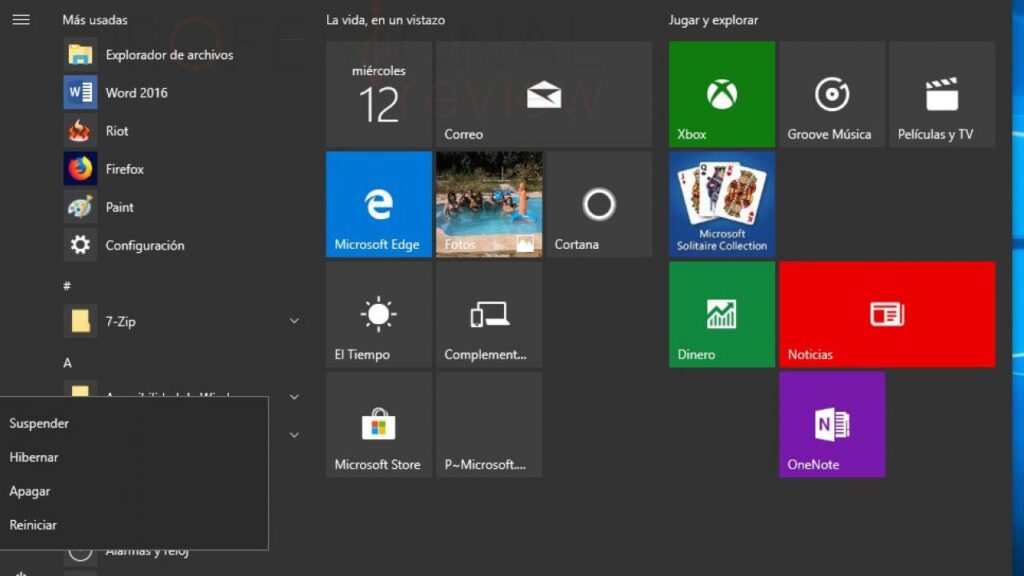
Espero que você tenha gostado das dicas… Temos muito mais materiais em nossas outras redes sociais, VEJA AQUI